フルガイド:Samsungタブレットの問題を修正
Samsung タブレットの電源がオフにならない、オンにならない、またはフリーズしたまま応答しないなどの Samsung タブレットの問題は非常に一般的になっています。 Samsung タブレットの問題を解決する方法を知りたがっている影響を受けたユーザーから、それらについてよく耳にします。 これらの問題はランダムに発生し、ユーザーを無知のままにします。 多くの人は、Samsung タブレットの問題がウイルス攻撃の直接の結果であると心配していますが、理由として考慮に入れていないのは、デバイスの内部設定とソフトウェアへの干渉です。 また、乱暴な使用や不適切なメンテナンスは、タブレットを破損させ、Samsung タブレットの電源がオフにならないなどのさまざまなエラーを引き起こす可能性があります。
したがって、Samsung タブレットで最もよく見られる 4 つの問題と、データの損失を防ぐためにすべてのデータを抽出する優れた方法を紹介します。
パート 1: Samsung タブレットの電源が入らない
この Samsung タブレットの問題は重大なエラーであり、以下に示す手順などの特別な Samsung 修正が必要です。
まず、バッテリーを取り外し、タブをXNUMX分放置して、デバイスに残っている過充電をすべて排出する必要があります。 次に、バッテリーを再度挿入し、タブに電源を入れます。

タブを強制的に再起動することもできます。 電源ボタンと音量を下げるボタンを同時に 5 ~ 10 秒間押して、タブが再起動するのを待つだけです。

Samsung タブレットの電源が入らない問題を解決するもう XNUMX つの方法は、Samsung の純正充電器を使用してタブを XNUMX 時間ほど充電することです。 これは、バッテリーがゼロになり、デバイスの電源が入らないことが非常に多いため、役立ちます。 十分に充電されていると感じたら、タブのスイッチを入れてみてください。
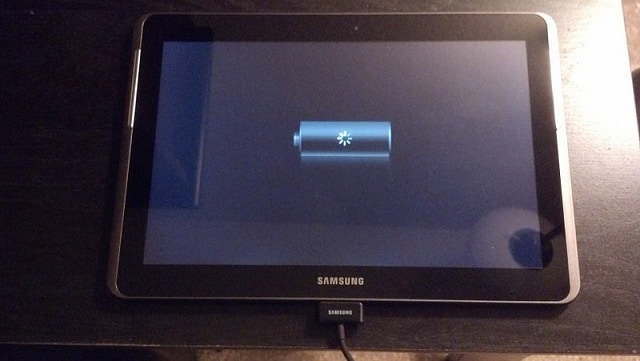
セーフ モードで起動することも、デバイスの電源をオンにできるかどうかをテストする良い方法です。 セーフ モードにアクセスするには、画面に Samsung のロゴが表示されるまで電源ボタンを長押しします。 次に、ボタンを放し、すぐに音量ダウン ボタンを押します。 その後、デバイスをセーフ モードでのみ再起動します。
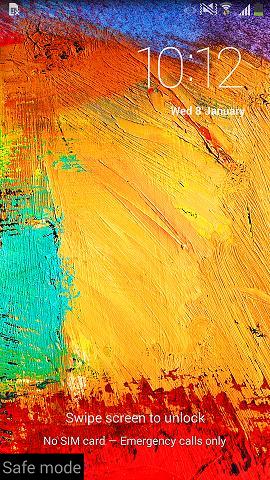
最後に、電源、ホーム、音量小ボタンを同時に押して、オプションのリストが表示されるまで、リカバリモードでタブをハードリセットすることもできます。 次に、「データのワイプ/ファクトリリセット」を選択します。 これが完了すると、タブが自動的に再起動します。
注意:すべてのデータと設定が失われますので、事前にデータをバックアップしてください。
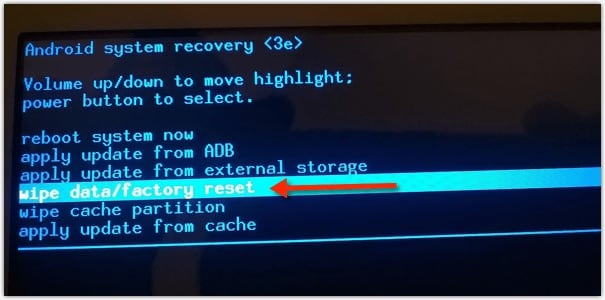
パート 2: Samsung タブレットの電源がオフにならない
Samsung タブレットの電源がオフにならないことは、Samsung 固有の修正が必要なもう XNUMX つの問題です。 タブをスムーズに使用できるが、電源を切ろうとしてもシャットダウンしない場合は、バッテリーが完全に消耗するのを待つか、以下の解決策のいずれかを試してください。
Samsung タブレットの電源がオフにならない場合は、強制シャットダウンを試みてください。 基本的に、タブを充電器に接続する必要があり、充電が開始されたら、電源ボタンを 10 ~ 15 秒間押して再起動します。 画面に充電サインが表示されたら、充電器を外すと、タブがオフになります。
また、電源ボタン、ホーム ボタン、および音量を下げるボタンを押して、「今すぐシステムを再起動する」コマンドを実行して、リカバリ モードに到達することもできます。 次に、タブが再起動したら、スイッチをオフにしてみてください。正常に機能することを願っています.
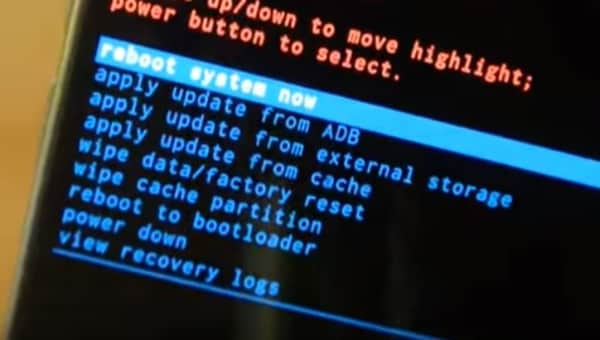
パート 3: Samsung タブレットのフリーズ画面
あなたが特定の画面で立ち往生しているとき、あなたのサムスンタブはフリーズしていると言われています、そしてあなたが何をしても、あなたのタブはそれがハングしたようにあなたからのコマンドを受け取りません。 このSamsungタブレットの問題を解決するのに役立つ手順を以下に示します。
まず、ホームボタンを2〜3秒間押してみてください。 ホーム画面に戻っても問題がない場合でも、タブがフリーズしている場合は、画面下部の[戻る]ボタンを数回タップしてみてください。

上記の方法で問題が解決しない場合は、ソフトリセットを検討してください。 そのために必要なのは、電源オン/オフボタンを少なくとも10秒間押して、タブが自動的に再起動するのを待つことだけです。
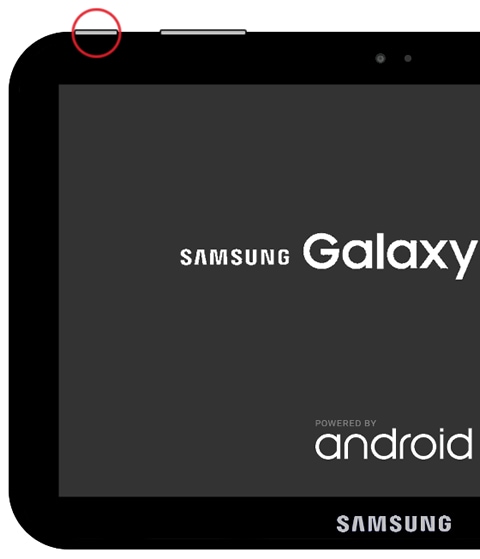
最後の解決策は、効果的なSamsungの修正として、リカバリモードでタブを工場出荷時の状態にリセットすることです。 リカバリ画面にアクセスするには、ホーム、電源、音量小ボタンを同時に押します。 表示されるオプションから「ファクトリーリセット」を選択し、タブが自動的に再起動するのを待ちます。 これにより問題は確実に解決され、タブは今後正常に機能します。
パート 4: タブが機能しない場合、Samsung タブレットからデータを救出する方法
この記事で提案されている手法は、Samsungタブレットの問題を修正するのに間違いなく役立ちますが、欠陥が修復不可能であり、タブが機能しない場合でも、データにストレスをかけたり心配したりしないでください。 私たちがあなたのために持っているのは DrFoneTool –データ回復(Android)。 このソフトウェアは、壊れたデバイスや損傷したデバイスからデータを取得し、その信頼性を改ざんすることなくPC内で安全に保つように特別に設計されています。 Wondershareは無料トライアルを提供し、そのすべての機能をテストして決心するので、このツールを無料で試すことができます。 また、ロックされたデバイスやシステムがクラッシュしたデバイスからデータを効率的に抽出します。 良い点は、Samsung製品のほとんどをサポートしていることです。タブからデータを抽出するには、以下のいくつかの手順に従う必要があります。

DrFoneTool –データ回復(Android)
壊れた Android デバイス用の世界初のデータ検索ソフトウェア。
- また、壊れたデバイスや、再起動ループでスタックしたデバイスなど、他の方法で損傷したデバイスからデータを回復するためにも使用できます。
- 業界最高の回収率。
- 写真、ビデオ、連絡先、メッセージ、通話履歴などを復元します。
- Samsung Galaxyデバイスと互換性があります。
以下の手順に従って、正常に動作しない Samsung タブレットからデータを救出してください。
1.PCにDrFoneTool– Data Recoveryツールをダウンロード、インストール、実行することから始め、次にUSBケーブルを使用してタブを接続し、ソフトウェアのメイン画面に移動します。

ソフトウェアを起動すると、目の前に多くのタブが表示されます。 単に、「壊れた電話から回復する」をクリックして次に進みます。

2.このステップでは、下のスクリーンショットに示すように、タブの本質を理解する前に、XNUMXつのオプションから選択します。

3. 以下のスクリーンショットに示すように、タブのモデル タイプと名前を入力するよう求められます。 ソフトウェアがタブをスムーズに識別できるように、正しい詳細を入力し、[次へ] をクリックする前に確認します。

4. 次に、下のスクリーンショットに示されている手順を注意深く読んで、タブでダウンロード モードに入り、[次へ] をクリックします。

5.これで、画面上のすべてのファイルをプレビューできるようになります。必要なものがすべて揃っていることを確認して、「コンピュータに復元」をクリックするだけです。 以上で、データの取得に成功しました。

全体として、Samsungタブレットの問題に取り組むことは難しくありません。 あなたはただ忍耐強くそしてあなたのタブに巧みである必要があります。 ですから、下のコメントセクションでこの記事についてどう思うかを私たちに知らせることを忘れないでください。
最後の記事

